Visio2010页面显示比例调整方法
作者:一只团团 •更新时间:2024-04-26 05:29:47
使用Visio2010软件时,有些用户可能会遇到页面的显示比例调节困难,即使调整也无法将比例显示为100%的实际尺寸。这种情况可能会让用户感到困扰,但其实解决起来并不复杂。以下是一种简单有效的方法来调整Visio2010页面显示比例:
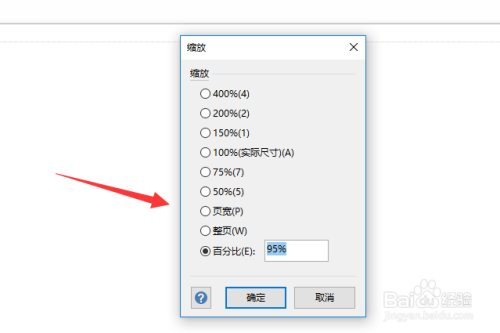
打开Visio2010软件
首先,打开您的Visio2010软件。在软件界面中,定位到需要调整显示比例的页面。
选择页面设置
在Visio2010界面中,找到并选择“页面设置”选项。这通常可以在顶部菜单栏或工具栏中找到,取决于您的个性化设置。
进入属性设置页面
一旦您点击了“页面设置”,会弹出一个新窗口或页面。在这个页面中,您需要寻找一个小图标,通常位于页面设置窗口的右下角。点击这个小图标,将打开更详细的属性设置页面。
修改页面度量单位
在属性设置页面中,您会看到一个名为“页属性”的选项。在这里,找到“度量单位”选项,并将其从当前设置(可能是默认的选项)改为英寸。这样做可以确保Visio2010以正确的度量单位来显示页面尺寸。
确认修改并完成
完成以上步骤后,记得点击“确定”或“完成”按钮以保存您对页面设置的修改。此时您应该能够看到页面显示比例已经成功调整为100%,符合实际尺寸。
通过以上简单的步骤,您可以轻松地解决Visio2010页面显示比例调整的问题,确保您在使用该软件时能够准确显示页面尺寸。希望这些提示对您有所帮助!
本文由用户上传,如有侵权请联系删除!

